گزینه 1: لینک در کانال
اگر میخواهید لینک اینستاگرام خود را در اطلاعات کانال اضافه کنید، مراحل زیر را انجام دهید:
- در صفحه اصلی یوتیوب، با کلیک چپ ماوس (کلیک چپ) بر روی آواتار حساب کاربری خود، گزینه "کانال من" را از منوی کشویی انتخاب کنید.
- سپس از دکمه "تنظیم نمای کانال" استفاده کنید.
- در صفحه تنظیمات، برگه "اطلاعات اصلی" را باز کرده و به پایین بروید تا به گزینه "لینکها" برسید، جایی که بر روی "اضافه کردن لینک…" کلیک کنید.
- نام را وارد کنید – میتوانید هر نامی را انتخاب کنید – سپس در کادر "لینک" آدرس URL پروفایل اینستاگرام خود را تایپ (یا پیست) کنید.
![چگونه میتوان لینک اینستاگرام را در یوتیوب اضافه کرد-۴]()
پس از وارد کردن این اطلاعات، روی "انتشار" کلیک کنید.
- در پیام پاپ آپ در پایین یا در صفحه ویرایش، روی "رفتن به کانال" کلیک کنید.
![چگونه میتوان لینک اینستاگرام را در یوتیوب اضافه کرد-6]()
به بخش "درباره کانال" بروید – در آنجا در بلوک "لینکها" لینکی که اضافه کردهاید، ظاهر خواهد شد.
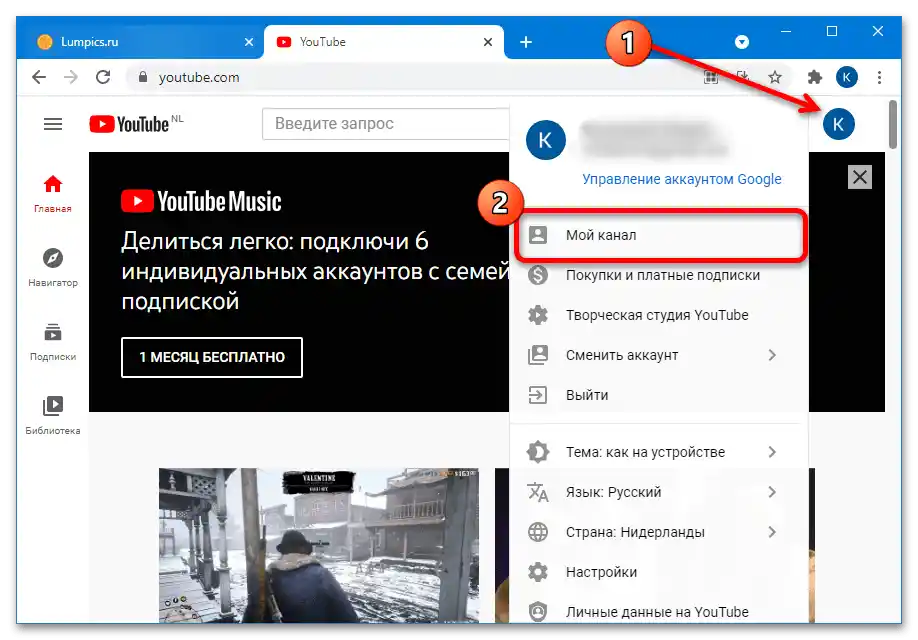
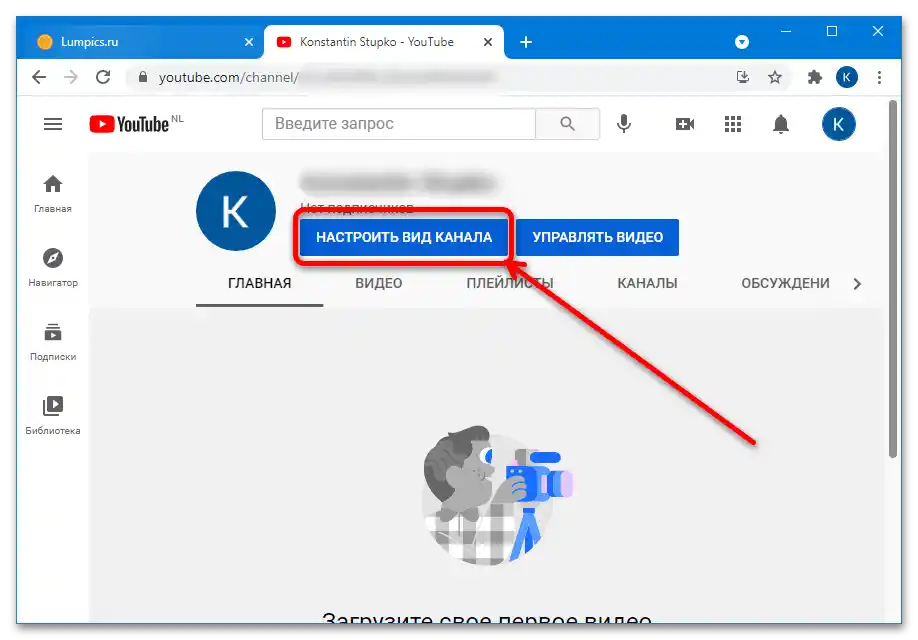
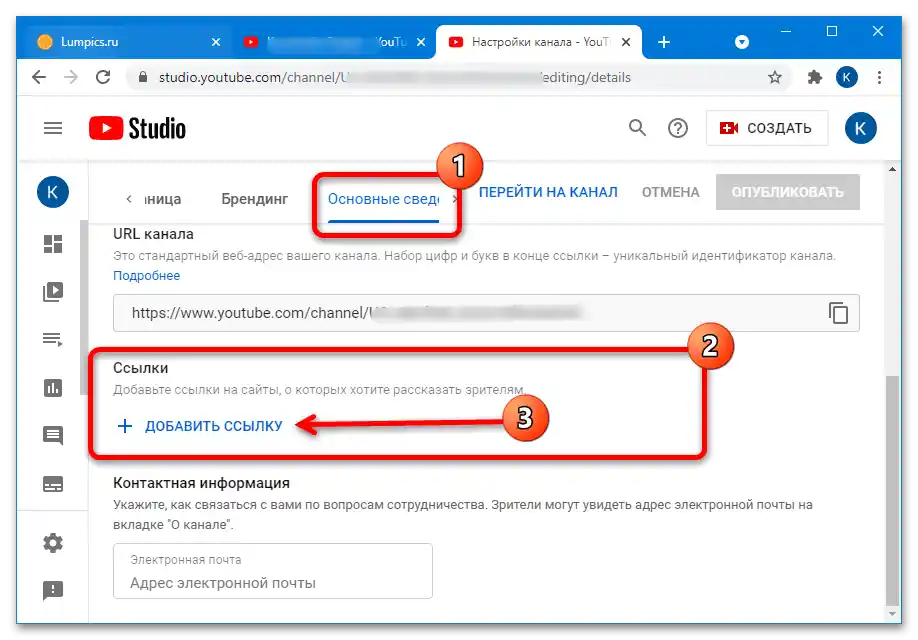
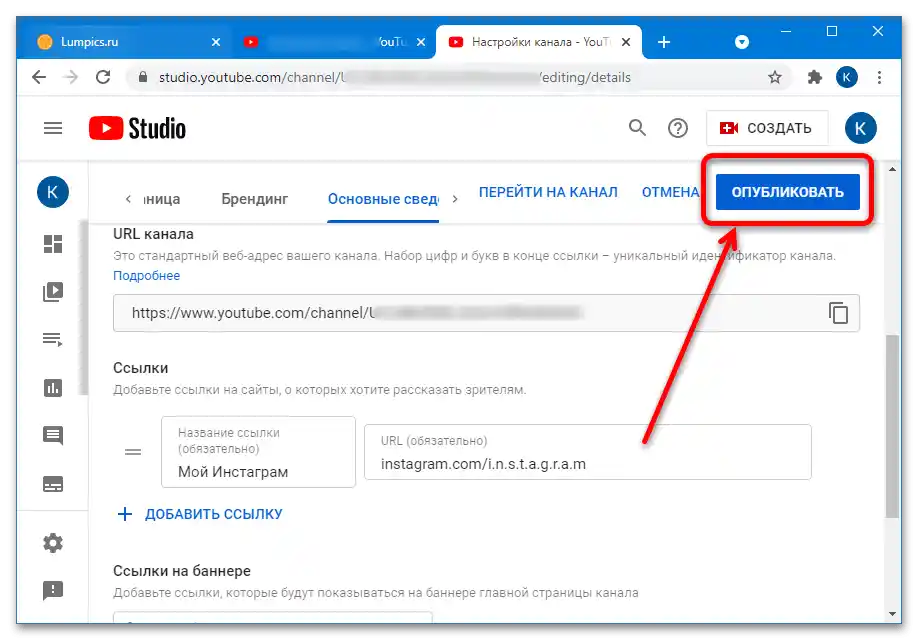
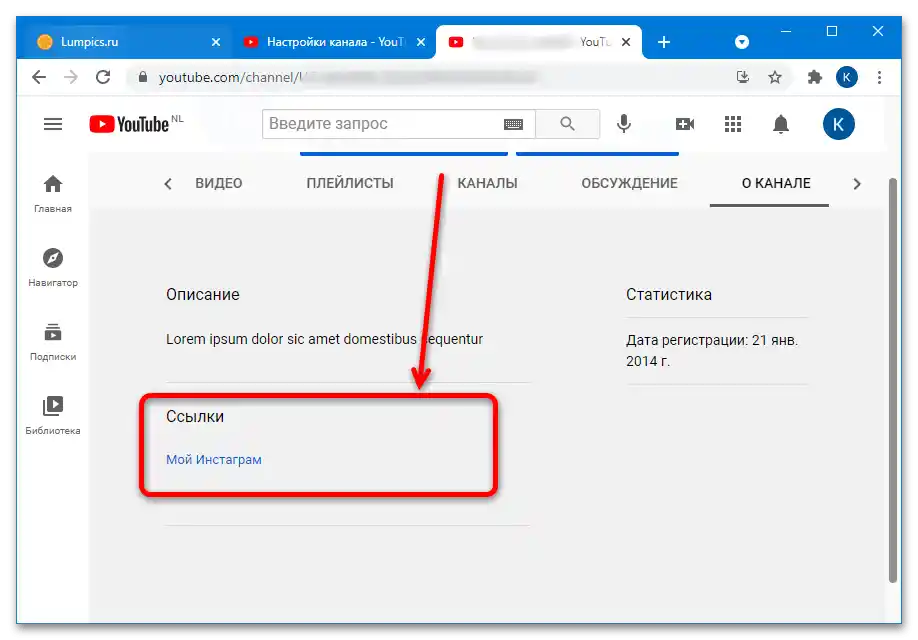
عملیات ساده است و حتی یک کاربر مبتدی هم میتواند از عهده آن برآید، اما متأسفانه انجام آن از دستگاههای موبایل در دسترس نیست.
گزینه ۲: لینک زیر ویدیو
اگر میخواهید لینکی زیر یک ویدیو قرار دهید، روند به طور قابل توجهی سادهتر میشود و میتواند هم از کامپیوتر و هم از گوشی هوشمند انجام شود.
کامپیوتر
- منوی حساب کاربری یوتیوب را باز کنید و از گزینه "استودیو خلاق یوتیوب" استفاده کنید.
- به تب "محتوا" بروید، سپس ماوس را روی ویدیوی مورد نظر ببرید و روی دکمه با مداد کلیک کنید.
- پس از بارگذاری صفحه، بلوک "توضیحات" را انتخاب کنید و لینک را به هر شکلی وارد کنید.
مهم! برای اینکه عنصر به درستی نمایش داده شود، آدرس باید کامل باشد و با کد پروتکلهای
httpیاhttpsآغاز شود! - پس از اعمال تمام تغییرات، روی "ذخیره" کلیک کنید.
- حالا، وقتی به صفحه مشاهده کلیپ بروید و به توضیحات آن نگاه کنید، URL اضافه شده قبلی که به اینستاگرام میرود را خواهید دید.
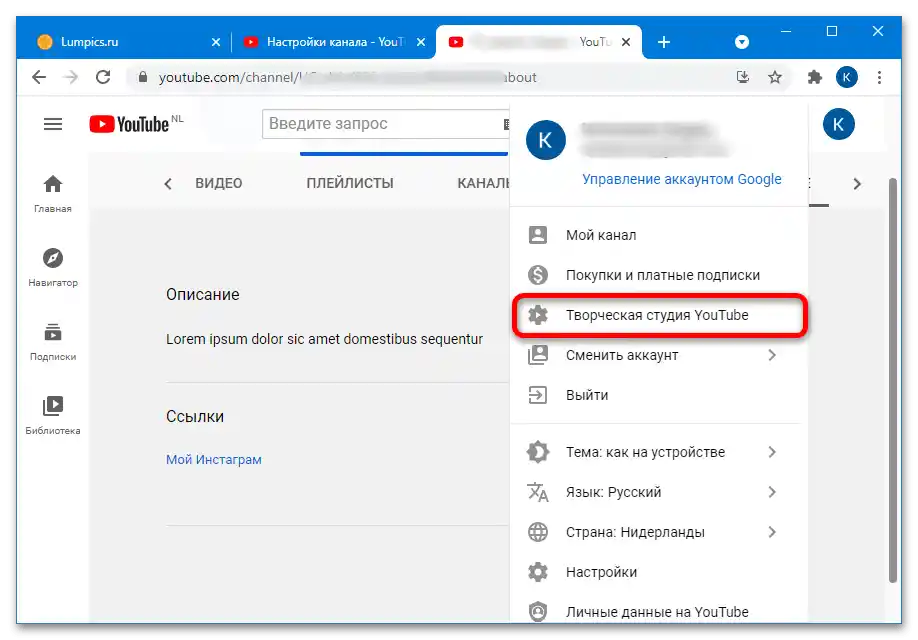
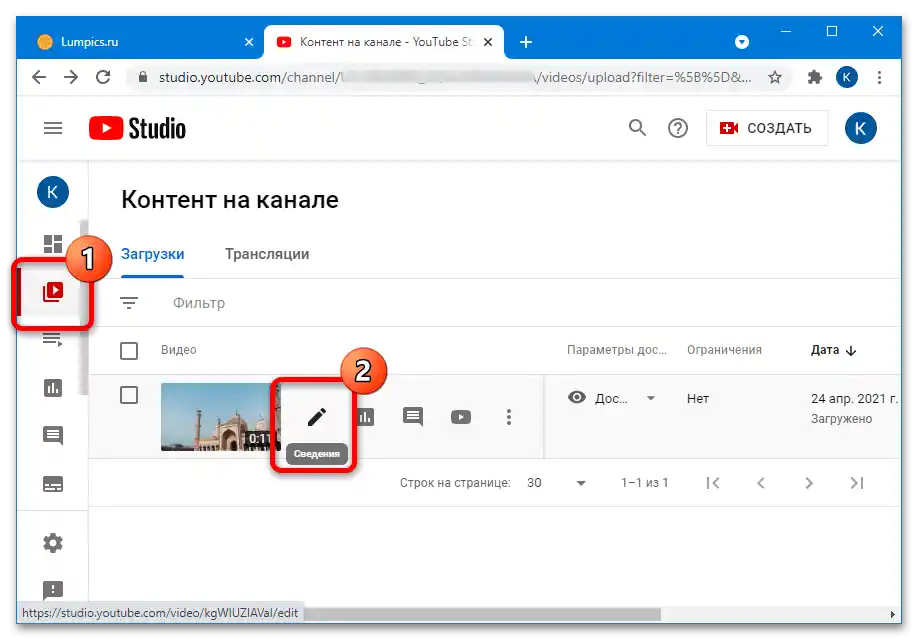
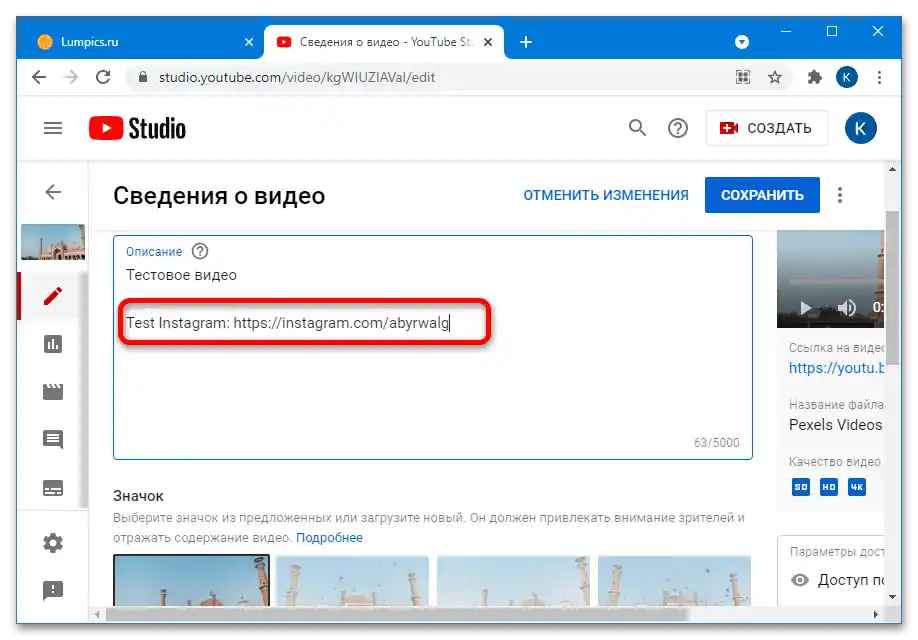
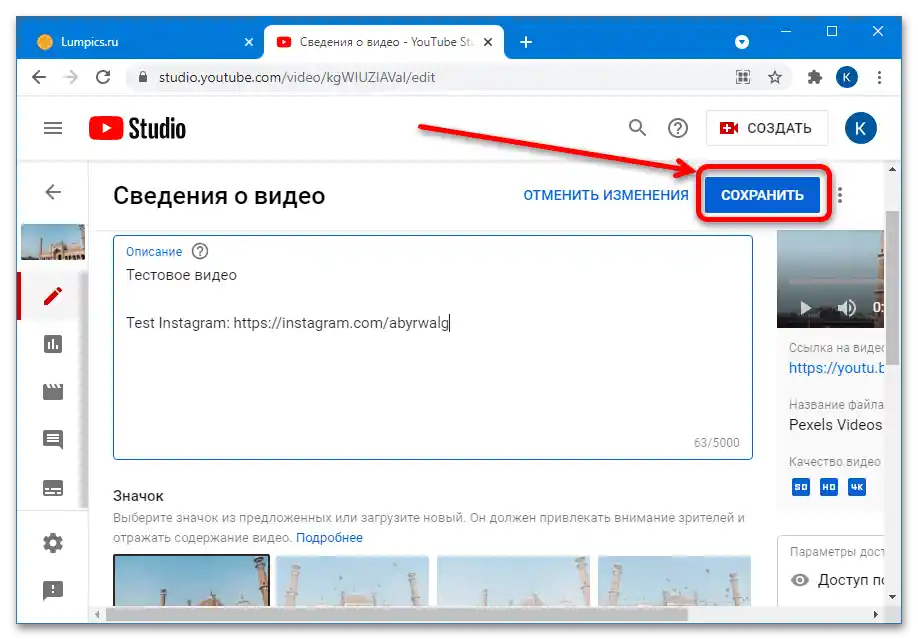
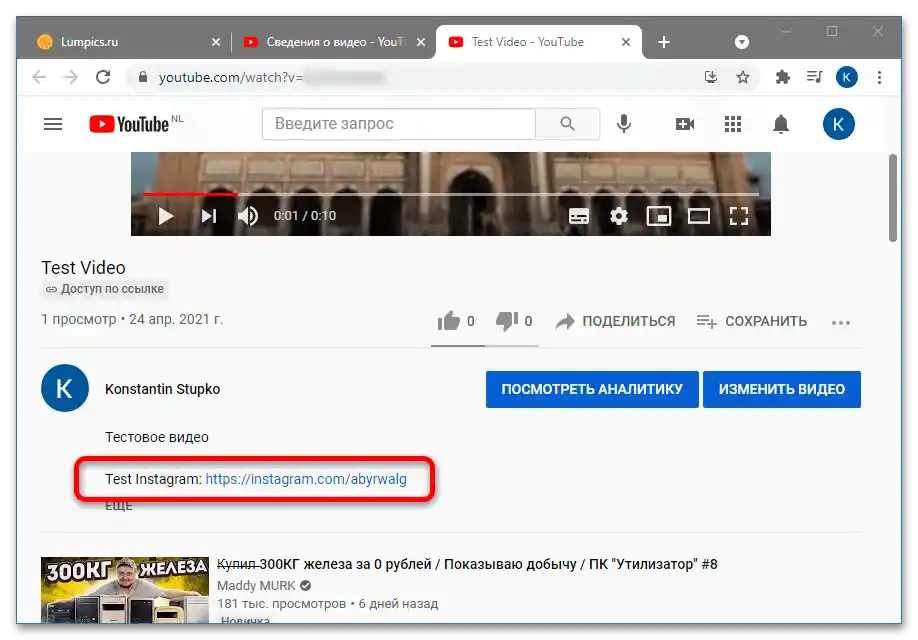
دستگاه موبایل
برای انجام عملیات مورد نظر در موبایل، به برنامه "استودیو خلاق یوتیوب" نیاز دارید که میتوانید آن را از پلی مارکت یا اپ استور دریافت کنید.
- برنامه را باز کنید و روی ویدیوی مورد نظر ضربه بزنید.
- از دکمه مداد در بالا استفاده کنید.
- روی خط "توضیحات را اضافه کنید" کلیک کنید – این خط اولین زیر عنوان است.
![چگونه میتوان لینک اینستاگرام را در یوتیوب اضافه کرد-۱۵]()
آدرس را بنویسید یا وارد کنید (قانون شروع با
httpیاhttpsاز مرحله 3 برای کامپیوتر در اینجا نیز معتبر است)، سپس به پنجره قبلی برگردید و روی "ذخیره" ضربه بزنید. - آماده است – توضیحات اضافه خواهد شد.
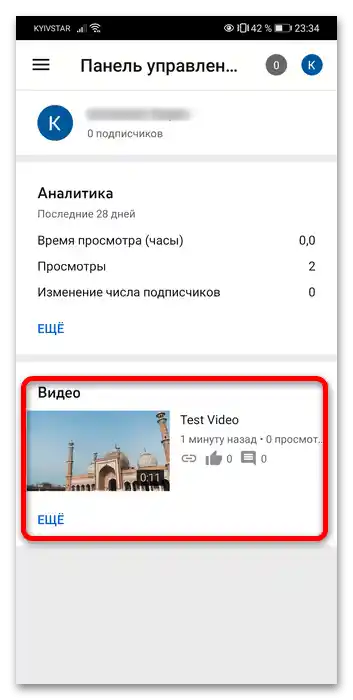
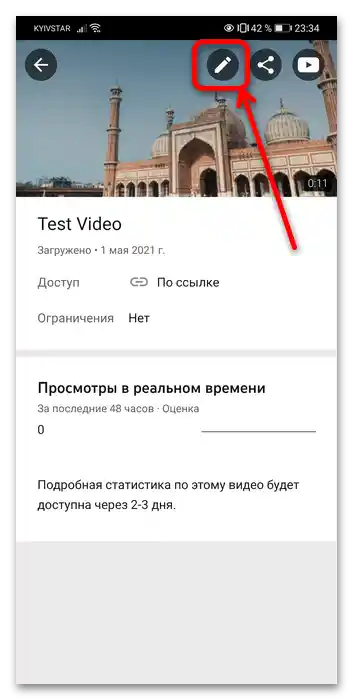
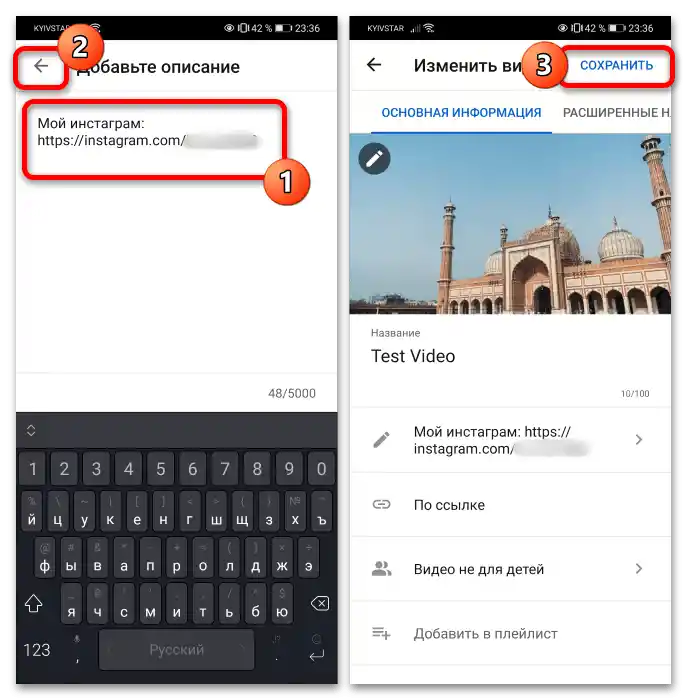
متأسفانه، به این روش فقط میتوان لینکها را به توضیحات ویدیوهای جداگانه اضافه کرد – امکان ویرایش دستهای توسط سرویس پیشبینی نشده است.


